Si le pregunta a un usuario de computadora experto cómo desinstalar Internet Explorer por completo en Windows, es probable que le aconsejen que no lo haga porque IE es parte de Windows y algunas características requieren que los archivos de IE estén presentes o habrá fallas y otros problemas extraños. El mismo principio se aplica a DirectX. En pocas palabras, DirectX es una tecnología de Windows que permite un mayor rendimiento en gráficos y sonido cuando estás jugando o viendo videos en tu PC. Incluso si PUEDE desinstalar DirectX por completo, es casi seguro que enfrentará problemas en su computadora al hacerlo.
Por ejemplo, si desinstaló DirectX e intentó iniciar Windows Live Messenger, aparecerá un mensaje emergente de error "Esta aplicación se ha archivado para iniciarse porque no se encontró DSOUND.dll. Reinstalar la aplicación podría resolver el problema". Esto se debe a que dsound.dll es una parte de DirectX que agrega funcionalidad para Direct Sound y Messenger lo requiere. Iniciar sesión en Outlook.com hará que la pantalla y los anuncios sigan parpadeando. En cuanto a los juegos de computadora, cualquier cosa que dependa de DirectX no funcionaría, que es la mayoría de los juegos disponibles en la actualidad.

Entonces, si tiene problemas al intentar jugar un juego o mirar un video y sabe que tiene algo que ver con DirectX, lo primero que le sugerimos es que descargue la última versión de DirectX y realice una reinstalación. Esto reemplazará los archivos faltantes. Sin embargo, si la reinstalación falla o no soluciona el problema, su último recurso sería desinstalar DirectX y luego intentar instalar nuevamente. Aquí hay algunas formas diferentes de cómo intentar desinstalar DirectX. Nota: Después de eliminarlo por completo de su computadora, no podrá volver a instalar DirectX, por lo que esta no es la forma ideal de hacerlo. Si intenta ejecutar dxwebsetup.exe, obtendrá el error "Se produjo un error interno del sistema. Consulte DXError.log y DirectX.log en su carpeta de Windows para determinar el problema ". Extrañamente, ambos archivos de registro no se pueden encontrar en el directorio de Windows. Lo que debe hacer es revertir al DirectX original desde el disco de instalación de Windows primero, luego instalar y actualizar DirectX a la última versión. Existen algunas herramientas y scripts que pueden ayudarlo a desinstalar DirectX o revertir al DirectX original desde el CD de instalación de Windows.
1. Un pirateo simple del registro
El primer truco para intentar que DirectX se reinstale implica un pequeño cambio en el registro. Esto hace el simple trabajo de engañar a Windows para que piense que tiene una versión anterior de DirectX instalada actualmente y, por lo tanto, permitirá que la última versión se instale nuevamente en la parte superior. Esta es la solución más fácil de probar y no necesita el uso de software de terceros. Siga estos sencillos pasos:
1. Ejecute Regedit presionando la tecla Win + R para obtener el cuadro Ejecutar y escriba Regedit, luego presione Intro.
2. Localice la siguiente clave de registro:
HKEY_LOCAL_MACHINE \ SOFTWARE \ Microsoft \ DirectX
Entonces debería ver un valor llamado "Versión" con un valor de datos de 4.09.00.0904
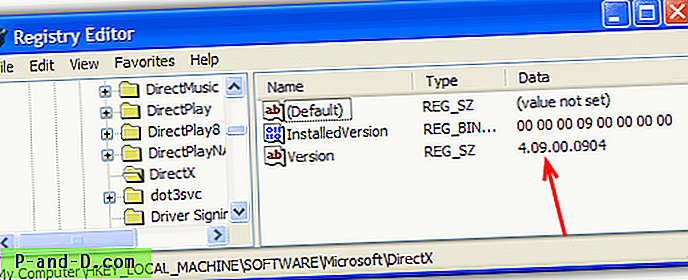
3. Simplemente haga doble clic en Versión y cambie el número de 4.09.00.0904 a 4.08.00.0904 . Luego cierre el editor de registro.
Si no es alguien a quien le gusta hurgar en el registro, simplemente descargue uno de los archivos .reg desde abajo y haga doble clic para importar uno de los números anteriores en el registro.
Establecer versión en 4.08.00.0904 | Establecer la versión de nuevo a 4.09.00.0904
Ahora descargue y ejecute el instalador de DirectX, y debería reinstalarlo. Esto también podría funcionar en Windows Vista y 7 porque el número de versión 4.09.00.0904 es el mismo. Sin embargo, no lo hemos probado completamente en estos sistemas operativos, así que hágalo con cuidado y bajo su propio riesgo.
2. Desinstalador DirectX 9

Este desinstalador usa su CD original de XP y restaura los archivos originales de DirectX 8 a partir de él. El desinstalador de DirectX 9 extrae los archivos de DirectX 8 del Driver.cab en la carpeta i386 en el CD en una carpeta en su disco duro llamada C: \ DXTEMP. Extraiga los archivos de desinstalación de DirectX 9 y luego ejecute el archivo UnDx9.bat. Eso iniciará el proceso para desinstalar y reemplazar los archivos de DirectX 9. El archivo por lotes del desinstalador UnDx9 DEBE UTILIZARSE EN MODO SEGURO porque los archivos DirectX se bloquearán en modo normal. La herramienta solo puede desinstalar DirectX 9 de Windows XP y 2000.
Descargar DirectX 9 Uninstaller
Tenemos tres métodos más para desinstalar o revertir DirectX en la página 2.
1 2Siguiente › Ver todo




